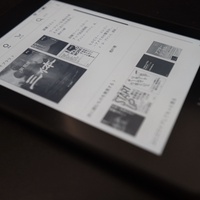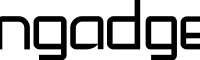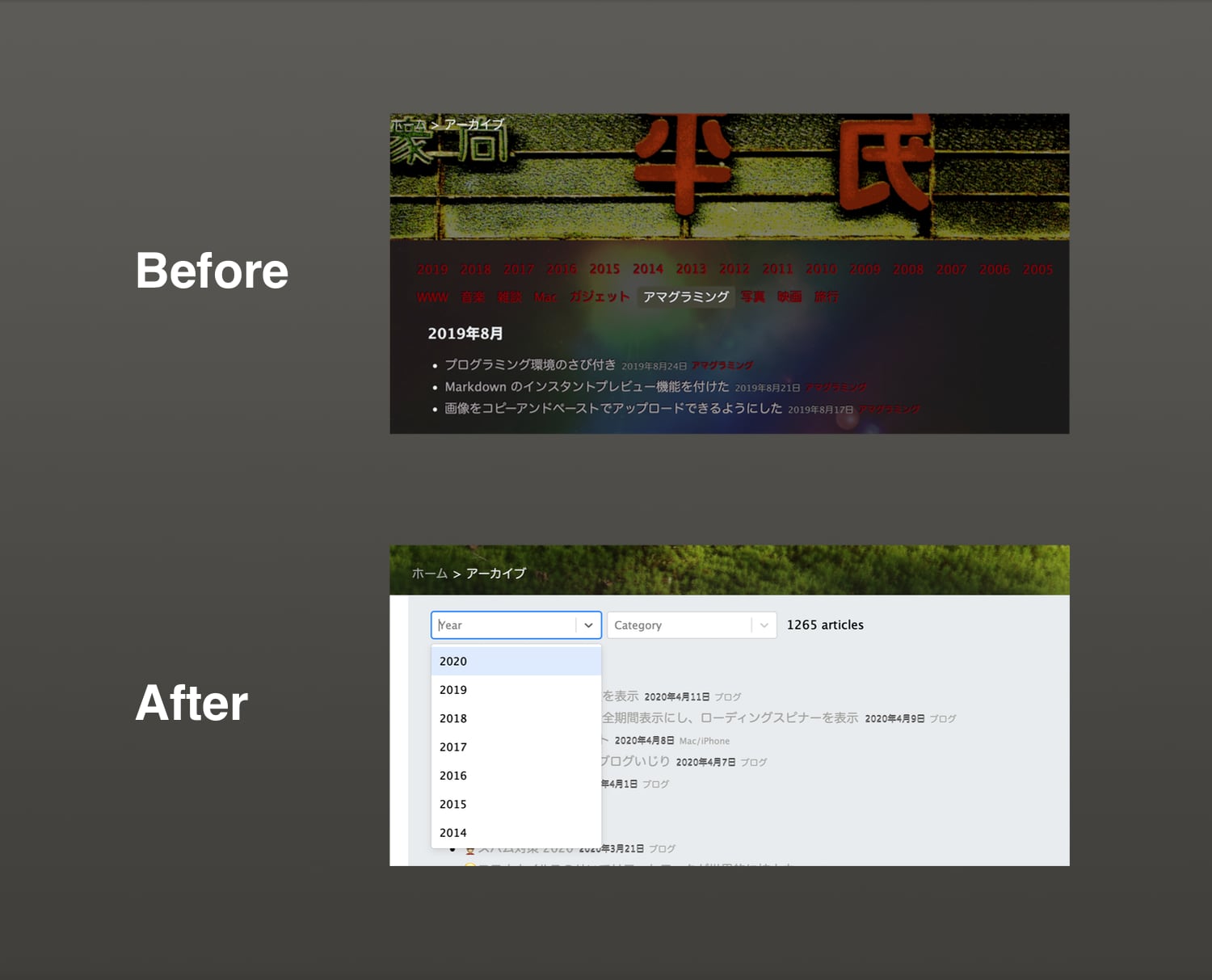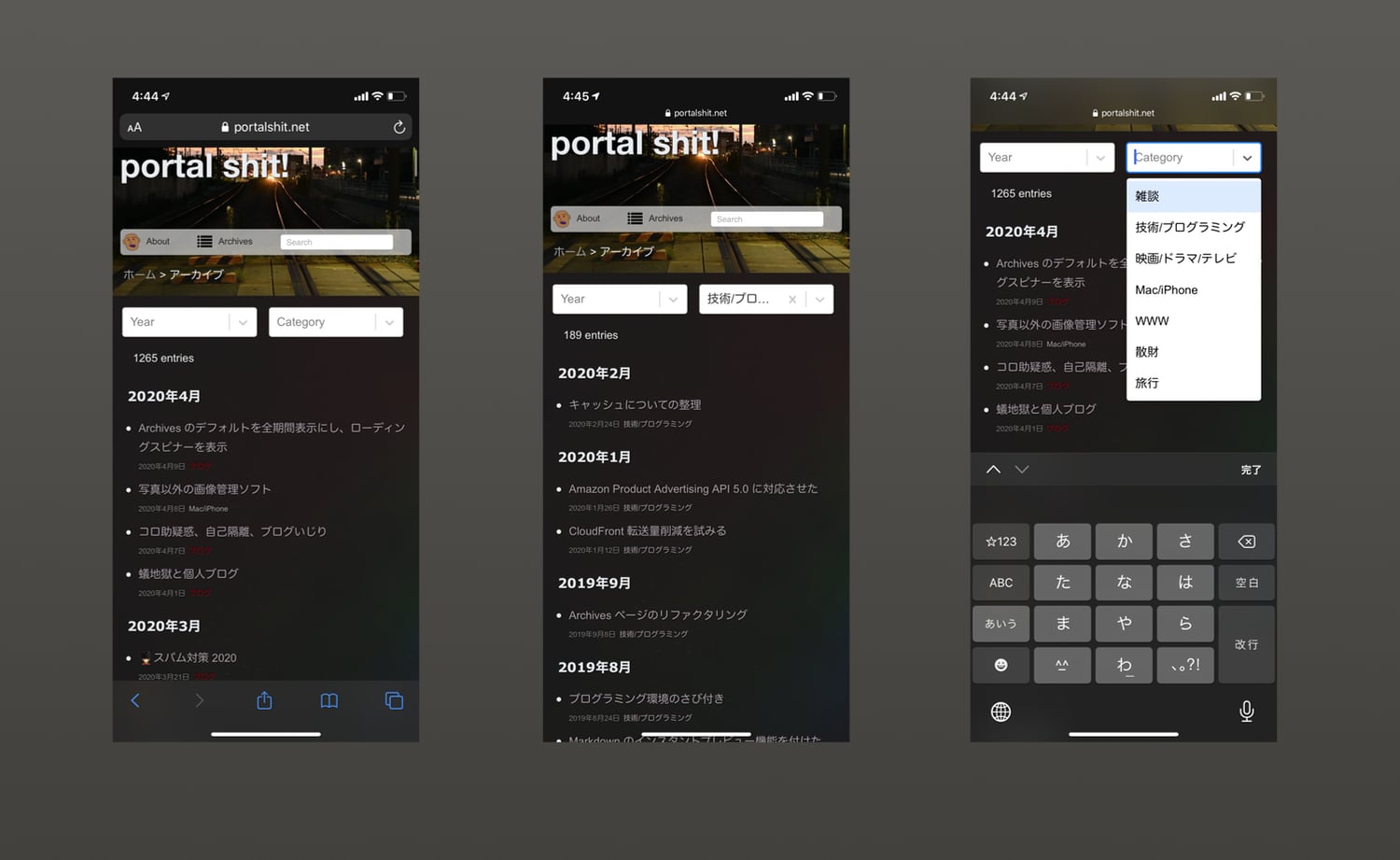7 月 10 日に #100DaysToOffload に挑戦する宣言をしてからしばらくは調子よく記事を書けていたが、後半にだれてしまった。 11 記事以上書かなければならないところ、 9 記事しか書けなかった。
宣言後に最初に書いた記事は、昨年末のセールで買った新しい Kindle Paperwhite についての記事。ホーム画面がリッチになって目移りしてしまい本が読めなくなったというチラウラ記事だが、 Twitter で nagayama さんからリプライをもらって設定で回避できることを知った。情報を発信するところに情報が集まってくる良い例だと思った。
一番反響があったのは、エンジニアの求人を出している会社の顔ぶれが変わってきているという記事。一昔前は受託開発をやっている会社かウェブサービスをやっている会社が雑にエンジニア( HOW )を募集していて、何( WHAT )をやるかはエンジニアを採用したあとに顧客や状況に応じて考えるという感じだった。いまのエンジニア求人は何か解決したい課題があって起業された会社( WHAT )がエンジニア( HOW )を採用しようとしている感じ。 WHAT と HOW の主客が逆転しつつあるのでは、ということをまとめて書いた。
Numbers に関しての記事は、 Vim 、 Day One 、 Notion 、 WorkFlowy 、 Journler 、Yojimbo 、 Evernote などこれまでいろんなドキュメントエディター・オーガナイザーを使ってきて実現できなかったことが Numbers を使うとできるということをまとめようとして書いたが若干不完全燃焼感があった。例として出した登山の計画がニッチすぎたかもしれない。一般的な旅行の予定を Numbers で立てる、みたいな感じで紹介すればよかったかも。そういや Numbers のテンプレートに旅行計画ありますね。 Mac ユーザーで表計算ソフト使ってる人はわざわざ MS Office 入れて Excel 使ってるかもしれないけど Numbers はもっと評価されてよい。
Z6 の良さについては、オペミスで吹っ飛ばした過去写真の整理をしていて改めてその良さを伝えたいと思い立ち書いてみた。 NIKON は株価が低迷しているが、 Z は本当によいのでおすすめ。撮った写真をすぐに Bluetooth でスマートフォンに転送しつつ位置情報も付与してくれる機能が特に気に入っている。ちなみに NIKON は公式には Z 6 や Z 7 という Z と 数字の間にスペースを入れた名称にしているが、ググラビリティが最悪なので正式に製品名を Z6 や Z7 (スペースなし)にした方がよいと思う。
家の近所の長垂海浜公園の駐車場についての記事は本当にしょうもない記事という感じがあふれているが、たまにこういうのを書きたくなる。近所に住んでいる人間でないとわからない情報をインターネットに載せて社会貢献したいと思い、わざわざ夜に散歩してたときに写真を撮って回って記事化した。この手の記事は短期的にはアクセスが伸びないが後からじわじわと伸びてくる予感がある。 Garage Band でのアナログレコードの録音方法の記事 は 10 年以上前の記事だけどいまでもコンスタントにアクセスがある。
ブログは書かなくなると更新が滞ってしまうので、あまりクオリティの高いものを書こうと思わず、もっとライトな感じで更新していきたい。
なお、この記事を含めて 2020 年の記事は 40 記事なので、残り 5 ヶ月で 60 記事書かないといけない。一月あたり 12 記事は結構大変だ。